电脑连不上网怎么回事
近日,一位同事向我反映,其电脑右下角网络图标变为地球图标,并显示无法连接到 Internet。
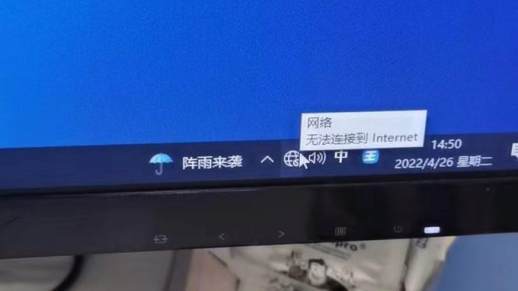
为了解决该问题,我实施了以下两项解决措施。
措施一
右键单击“开始”菜单图标 - 设备管理器 - 网络适配器 - 右键单击网络适配器 - 卸载(注意!不要勾选复选框)- 重启电脑。

右键单击“开始”菜单图标
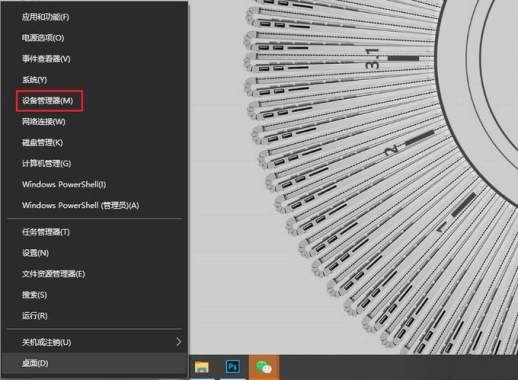
选择“设备管理器”
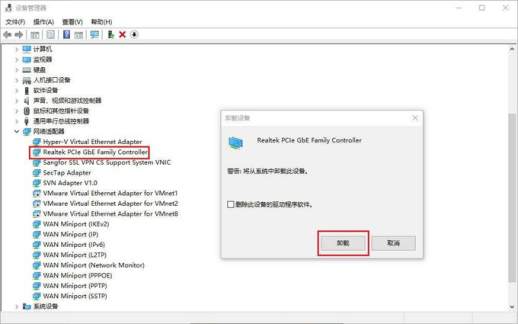
右键单击电脑网络适配器 - 卸载(注意!不要勾选复选框)- 重启电脑
重启电脑后,网络图标仍显示无法连接到 Internet,措施一以失败告终。
措施二
右键单击“开始”菜单图标 - 选择“Windows Powershell(管理员)”,注意,必须选择带“管理员”权限的选项,否则权限不够。

右键单击“开始”菜单图标
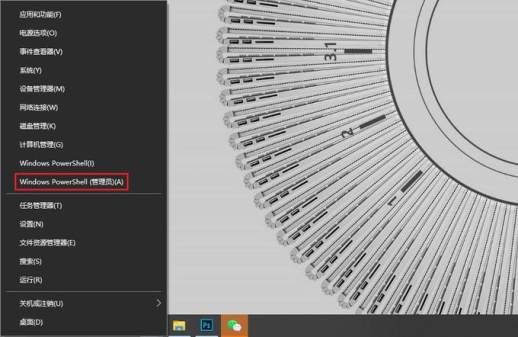
选择“Windows powershell(管理员)”
如果是 Windows 11,则有所不同,选择“终端(管理员)”
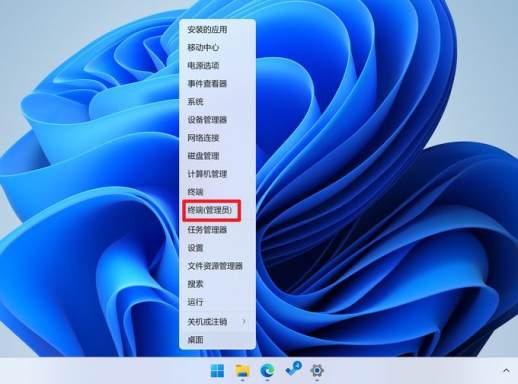
Windows 11 有所不同,选择“终端(管理员)”
输入或复制以下命令并回车
演示效果
重启电脑后,熟悉的网络图标重新出现。
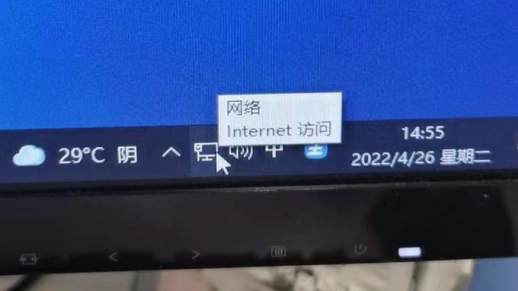
重启后恢复正常
本文所介绍的方法同样适用于电脑无法上网的故障,如果同一环境下手机可以上网而电脑不行,则可以通过以上方法排除故障。

